โดยปกติแล้ว คนชอบฟังเพลงที่มีทุกอย่าง ทั้งการเรียบเรียงและเสียง อย่างไรก็ตาม มีบางครั้งที่ต้องใช้เมโลดี้ของเพลงที่ไม่มีส่วนร้องเท่านั้น และเป็นไปไม่ได้ที่จะหาเวอร์ชันบรรเลงในรูปแบบที่เสร็จสมบูรณ์ แทร็กดังกล่าวมักจะจำเป็นสำหรับการนำเสนอที่หลากหลาย ดนตรีประกอบวิดีโอ คาราโอเกะ และอื่นๆ อีกมากมาย มีวิธีตัดเสียงร้องออกจากเพลง เหลือไว้แต่ส่วนไพเราะ และวิธีนี้ประกอบด้วยการใช้ Adobe Audition ร่วมกับปลั๊กอินตัวแยกช่องสัญญาณกลาง
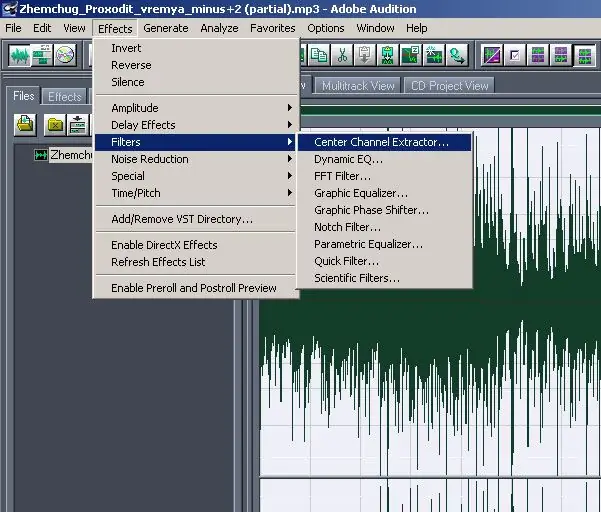
มันจำเป็น
อะโดบี ออดิชั่น
คำแนะนำ
ขั้นตอนที่ 1
เรียกใช้โปรแกรมและเปิดแทร็กเสียงที่ต้องการในนั้น จะเป็นการดีที่สุดถ้าส่วนเสียงร้องในเพลงถูกเลื่อนอย่างชัดเจนตรงกลางระหว่างช่องสัญญาณด้านขวาและด้านซ้าย เมื่อเปิดเพลงที่ต้องการในโปรแกรมแล้ว ให้ไปที่เมนูเอฟเฟกต์และเปิดส่วนภาพสเตอริโอ
ขั้นตอนที่ 2
เลือกปลั๊กอินตัวแยกช่องสัญญาณกลางเพื่อเปิดหน้าต่างปลั๊กอิน เลือกการตั้งค่าที่เหมาะสมสำหรับการแยกช่องเสียงกลางออกจากแทร็ก เมื่อแก้ไขพารามิเตอร์ ตรวจสอบให้แน่ใจว่าแผ่นเสียงที่เหลือหลังจากตัดเสียงร้องนั้นเป็นธรรมชาติที่สุด
ขั้นตอนที่ 3
คลิกที่ปุ่ม แยกเสียงจาก … และระบุตำแหน่งที่คุณต้องการแยกการบันทึก - จากตรงกลาง จากช่องซ้าย จากช่องขวา หรือจากพื้นที่อื่น ระบุตำแหน่งที่เสียงร้องอยู่ในแทร็กของคุณ สามารถอยู่ตรงกลางระหว่างช่องสัญญาณ หรือจะเลื่อนไปทางซ้ายหรือขวาก็ได้
ขั้นตอนที่ 4
จากนั้นแก้ไขส่วนช่วงความถี่ เลือกความถี่ที่คุณต้องการลบ - เสียงผู้ชาย เสียงผู้หญิง ช่วงเสียงเบส หรือความถี่เสียงแบบเต็มช่วง
ขั้นตอนที่ 5
จากนั้นตั้งระดับของช่องกลาง ควรตั้งค่า -40dB
ขั้นตอนที่ 6
ในส่วนการตั้งค่า Descrimination ให้ตั้งค่าเสียงทั่วไป และสุดท้ายล้างและแก้ไขแทร็ก แก้ไขครอสโอเวอร์ (93-100%), การเลือกปฏิบัติเฟส (2-7), การเลือกปฏิบัติแอมพลิจูด (0, 5-10) และพารามิเตอร์อื่น ๆ
ขั้นตอนที่ 7
เลือกการตั้งค่าที่ล้างซาวด์แทร็กออกจากส่วนเสียงได้ดีที่สุด

